49インチ 4K ディスプレイの感想
リブセンスに転職したのを機に、49インチ 4K ディスプレイを使い始めた。半年ほど経ったので、感想をメモしておく。結論としては、生産性がとても上がった。オススメ。
Before
以前は、下記 3つを並べて使っていた。
- MacBook Pro 13インチ
- 24インチ ディスプレイ
- 24インチ ディスプレイ(縦回転して表示)
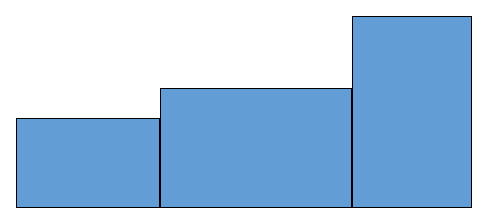
After
MacBook Pro 13インチを閉じて(クラムシェルモード)49インチ 4K ディスプレイに接続している。隣の席の 15インチ MacBook Pro と較べて、異様にデカい。

スペック
LCD-M4K491XDB 仕様 | ワイドモデル | IODATA アイ・オー・データ機器 を購入した。
- 解像度 3840 x 2160
- 表示面積 1073.8 x 604(mm)
- 外形寸法(スタンドあり)1109 x 217 x 679(mm)
なお、ディスプレイを置いているデスクのスペースは、横幅120cm x 奥行64cm。
49インチを選んだ理由
購入した機種と同じシリーズで、43インチのものや 55インチのものもあったので比較検討した。
前提として、私は、自宅で 27インチの iMac をデフォルトの解像度「2560 x 1440」ではなく「2048 x 1152」を好んで使っている。つまりフォントサイズ(ブコメを受けて訂正: ここで言っているのは、実際に目で見るときの物理的なフォントの大きさのこと)が少し大きめが好み。
解像度と表示面積の比が上記の iMac の設定に最も近いのが 49インチだったから、というのが 49インチを選んだ理由。
追記)このエントリーを書いた時点で知らなかったが、ppi(pixel per inch)という単位があるようだ。ここで言っているのはそういうこと。
気に入っている点
- 表示面積が広い
- 横が広いのはもちろんのこと、これまで使っていた、24インチを縦回転させたディスプレイよりも、ひとまわり高さがある
- アプリケーションの表示を切り替える回数が減って、効率が良い
- 以前は 3枚のディスプレイを合わせてそこそこ広い面積だったが、いまは 1枚のディスプレイだけで広い面積。Sketch などのデザインツールを全画面で開くと、圧倒的に作業しやすい。チームのデザイナーから羨ましがられた。Google マップなども全画面表示すると圧巻
- バックライトのちらつきがない「フリッカーレス」
- 液晶ディスプレイ自体でブルーライトを低減させる「ブルーリダクション」
- それでもやはり JINS PC はかけていたほうが目が疲れにくい
- 接続端子を挿す向き
- HDMI を下から上に挿すようになっていること
- 例えば フィリップスの 43インチのディスプレイ のように後ろから挿すタイプだと、ディスプレイの後ろにややスペースが必要になってしまう
良くない点
- ディスプレイの高い位置を見ていると、目が疲れやすい
- 顔をそのままにして、視線だけ上げて見ていると、目が乾きやすく、すぐに疲れる
- これは本当に要注意。私の場合、視力も落ちてしまった
- いまは下記のように対策している
- (1) メインで使うアプリケーションは高い位置に置かない
- (2) 高い位置を見るときは顔ごと視線を上げる
- 使い始めの頃は、ディスプレイとの距離が、ちょっと近いなあと感じていた
- 会社のデスクの奥行きは、前述のとおり 64cm
- スタンドがやや奥行をとる
- 自宅のデスクの奥行きは 90cm なんだけど、そのくらいあるほうが良いかもしれない
- ただし、使って 1か月もすれば、慣れたといえば慣れた
- 移動させるのは 1人だとたぶん無理
- 席替えとか大変
同じような機種がある
私が購入したのは LCD-M4K491XDB という機種だけど、同じような機種で EX-LD4K491DB というものがある。詳細はメーカーの仕様表で確認するのがよいと思うけれど、スペックはほとんど変わらない。違いは、保証期間(5年と3年)と価格くらい。
- http://www.iodata.jp/product/lcd/wide/lcd-m4k491xdb/spec.htm
- http://www.iodata.jp/product/lcd/wide/ex-ld4k491db/spec.htm
おまけ)合わせて使うと便利なツール
参考までに、大型ディスプレイと合わせて使うと便利なツールを挙げておく。
まとめ
「良くない点」に書いた「ディスプレイの高い位置を見ていると、目が疲れやすい」については本当に要注意なんだけど、トータルでいうと、とてもオススメ。
もう以前には戻れない。自宅のディスプレイも 49インチにするつもり。

I-O DATA モニター ディスプレイ 49型 LCD-M4K491XDB (4K/60Hz/リモコン付/5年保証/土日もサポート)
- 出版社/メーカー: アイ・オー・データ
- 発売日: 2017/02/28
- メディア: Personal Computers
- この商品を含むブログを見る

I-O DATA 4K モニター ディスプレイ 49型 EX-LD4K491DB (4K/60Hz/DisplayPort搭載/リモコン付/3年保証/土日もサポート)
- 出版社/メーカー: アイ・オー・データ
- 発売日: 2017/07/21
- メディア: Personal Computers
- この商品を含むブログを見る